华为手机如何把批量文件无线传输到电脑?
1、下拉菜单——点击右上角的齿轮,进入设置菜单

2、点击“设备连接”
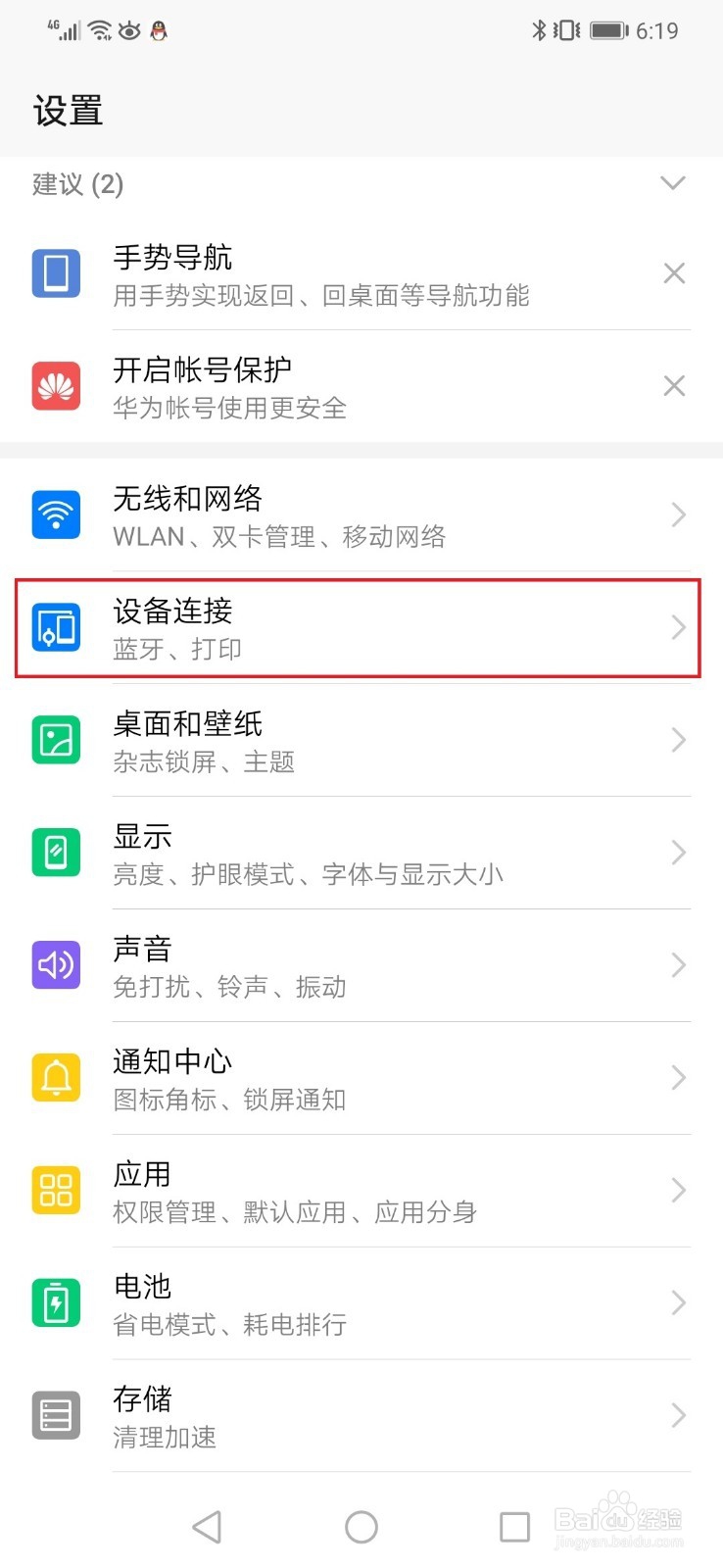
3、点击“Huawei Share”

4、打开开关“Huawei Share”
打开开关“共享至电脑”
点击“电脑端访问验证”

5、对用户名和密码进行设置(之后在电脑端需要用到)
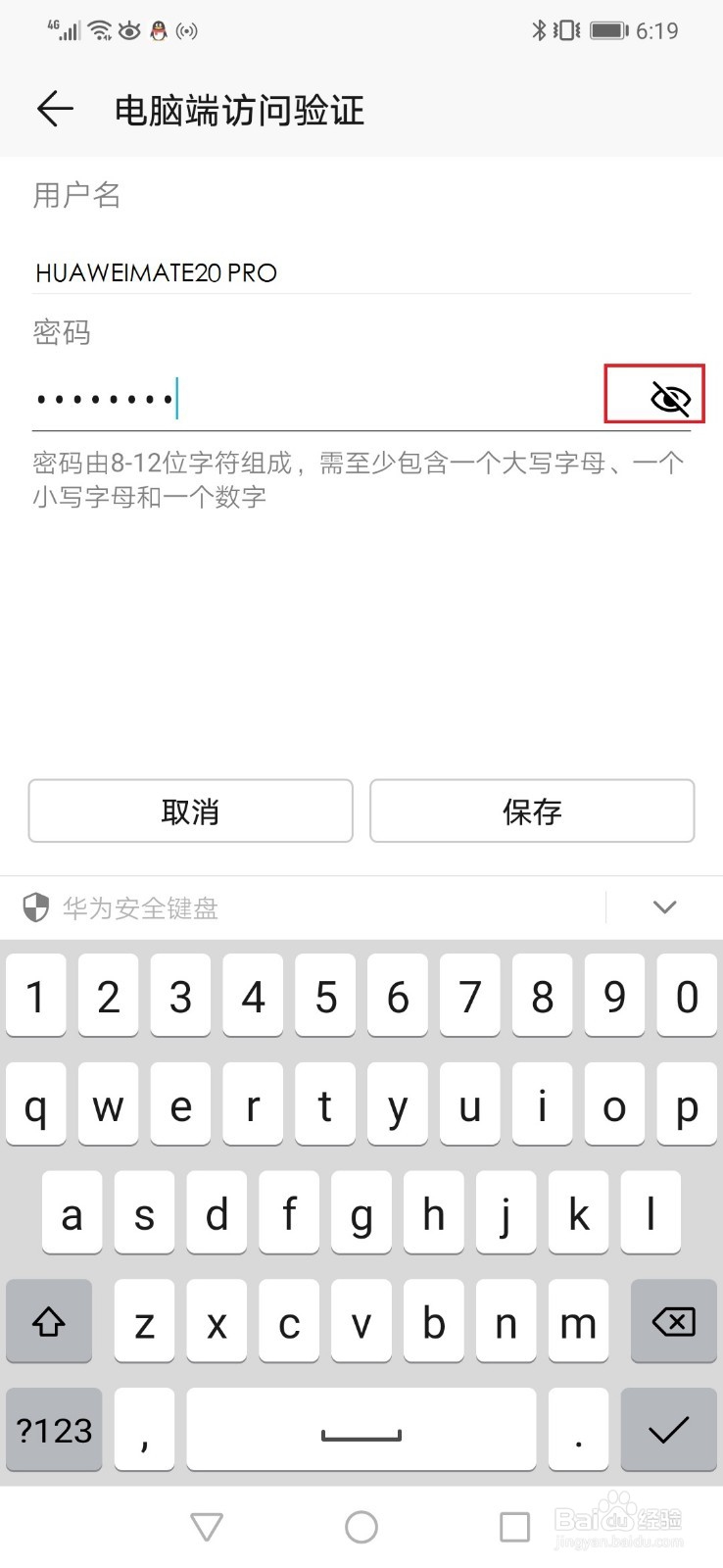
1、点击任务栏最右端的“会话气泡”符号,再打开“蓝牙”

2、打开“计算机”,搜索“网络”(或者左边菜单下拉到最下面,选择网络)
进入“网络”后选择你的华为手机或者荣耀手机,并右键打开
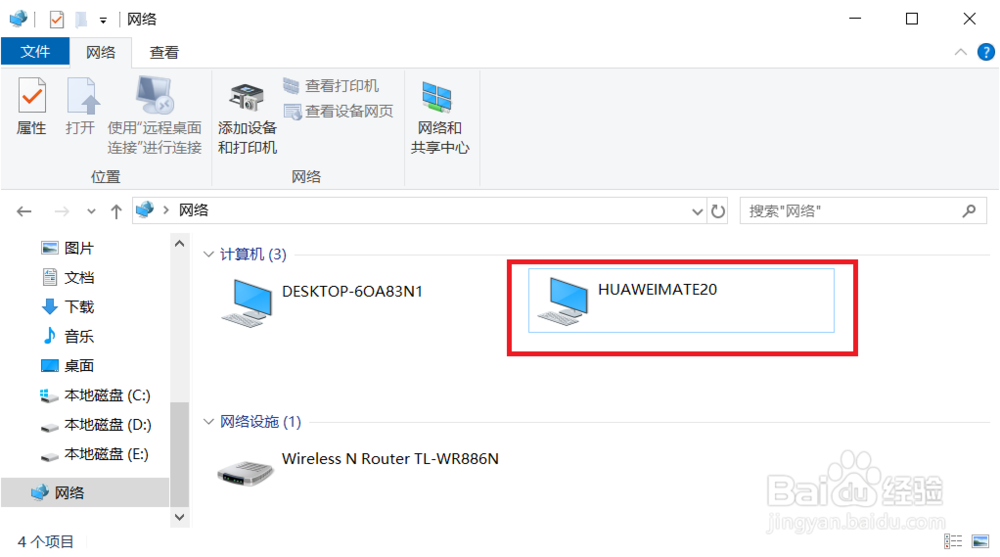
3、输入之前在手机端设置的“用户名”和“密码“,并单击”确定“。
此时电脑与华为手机/荣耀手机连接成功

4、内部存储最好不要动。
右键打开”相册“,相册里面的东西可以随意的剪切到电脑。

5、注意:录制的视频在”Screenshots“文件夹下。
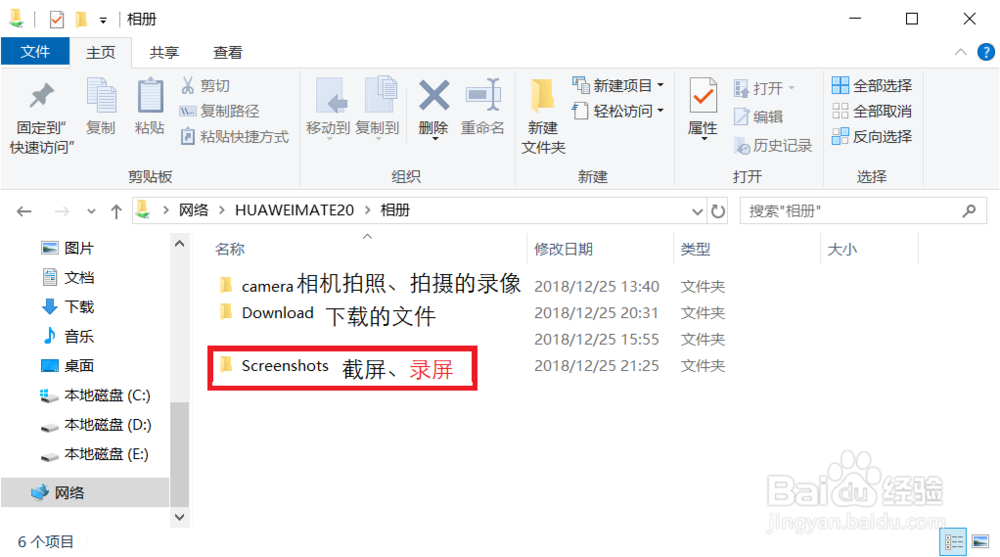
声明:本网站引用、摘录或转载内容仅供网站访问者交流或参考,不代表本站立场,如存在版权或非法内容,请联系站长删除,联系邮箱:site.kefu@qq.com。
阅读量:84
阅读量:25
阅读量:41
阅读量:129
阅读量:44